win10使用技巧,小编教你win10有哪里使用技巧
- 分类:Win10 教程 回答于: 2018年08月09日 12:45:00
对于电脑用户来说,Win10是目前最新最好的Windows系统,加之加入免费升级策略,使得Win10成为目前仅此于Win7的第二大Windows系统,市场份额还在不断上升,但电脑中还是隐藏着一些非常实用的小技巧,这些鲜为人知的功能不但能提高你的工作效率,下面,小编给大家带来了win10使用技巧。
Win10系统对于很多使用Windows系统的用户来说,有点陌生。大部分的人都只知道或者使用Windows xp、Win7或者Win8,W10系统的推出自然是符合需要的。有的朋友或许已经在体验Win10系统操作了,电脑很多人每天都在用,下面,小编跟大家介绍win10使用技巧。
win10有哪里使用技巧
Win10不得不知的10个使用技巧:
电脑锁屏
相信大家都有这样的经历,正在电脑上做事情,突然想上厕所,想要快速锁屏时,就可以用到以下快捷方式。按住windows键后,再按L键,这样电脑就直接锁屏了。

技巧图-1
打开电脑文件
想要打开电脑的某个文件,却因为电脑图标太多,不好找,这时候快捷键就可以帮到你了。按下键盘上的windows键不放然后再按E键,直接打开电脑的资源管理器。

win10图-2
快速退出程序
当你正在浏览某个东西时,这时候,突然有人推门而入,想要快速退出时,却来不及点击叉键时,这时候只需要按下键盘上的windows键不放然后再按D键,即可快速退出程序。

使用技巧图-3
桌面放大镜
当你想要看清桌面上某个东西时,就可用到以下快捷键,按下键盘上的windows键不放然后再按+键,即可放大,此功能对于老人非常实用。
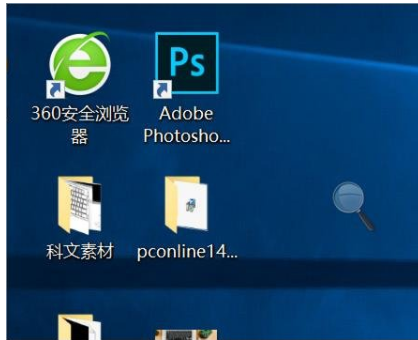
系统技巧图-4
开启自带安全软件
进入设置找到更新与安全,然后选择Windows defender,然后按照图中所示做就可以了。

win10图-5
开启虚拟键盘
键盘某个按键失灵,则可以试试调出虚拟键盘来辅助使用。按住Windows+R输入osk就可以打开虚拟键盘,用鼠标点击就可以输入了

win10图-6
开启自带屏幕录制
按下windows键+R,windows自带的录像功能。输入psr.exe回车,然后就可以开始录制了
定制你的「发送到」功能
Win 10 这次真的在「发送到」这个功能上投入了很大的改变,以至于我们要再介绍关于它的一个重要技巧。那就是定制你的「发送到」。
同时按住 Windows 键+R 键,打开「运行」选项,输入「shell:sendto」,你就可以在新弹出的窗口中更改「发送到」的内容了。比如你完全可以删掉「传真发送」这样你永远不会用到的功能,可以增加任意一个你想要的功能,比如你可以在上面增加你的 OneDrive 文件夹,这样会很方便你的使用。
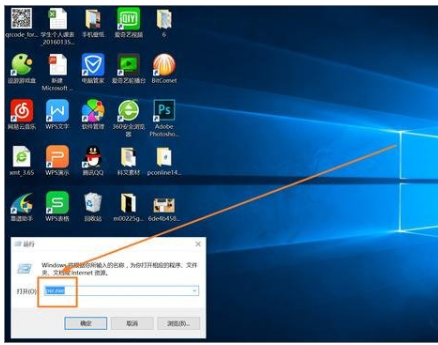
win10图-7
通过过滤器快速查找文件
如果你想要查找的文件或文件夹非常繁杂的话,那么这个功能会非常适合你的。打开你想要查找的文件夹,点击右下角,使显示方式变为「显示每一项的相关信息」,这时,文件夹的上方有 4 中排列方式可供你选择,将鼠标移到每一个选项上,右边会出现一个向下的小箭头,点击那个小箭头,你就可以选择具体的过滤方式来缩小可选择的范围,帮助你迅速锁定查询范围。
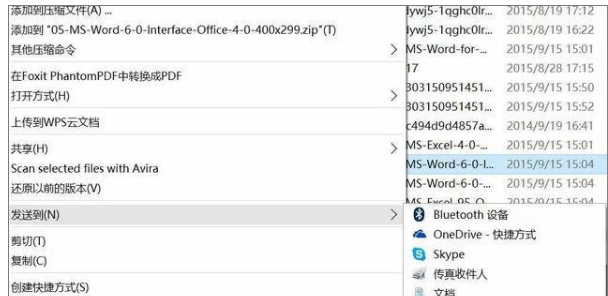
技巧图-8
举个例子,以时间为例,除了可以选择具体的某一天之外,你还有 5 个选项:昨天、上周、这个月的早些时候、今年的早些时候、以及很久以前。点击选项,符合条件的文件及文件夹就会显示出来了。
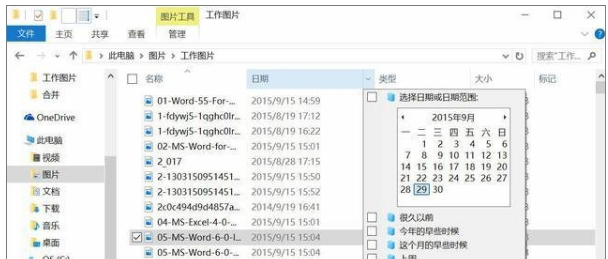
系统技巧图-9
下载脱机地图
这个功能之前在移动端早已经有了,但现在 Win 10 用户也可以使用了。你可以打开 Win 10 自带的地图应用,通过「设置」选项选择想要下载的地图,这样,当你没有网络连接的时候,你也可以查看地图。中国的地图大小是 2.4G,建议大家都下载下来会比较方便。

系统技巧图-10
以上就是win10使用技巧。
 有用
26
有用
26


 小白系统
小白系统


 1000
1000 1000
1000 1000
1000 1000
1000 1000
1000 1000
1000 1000
1000 1000
1000 1000
1000 1000
1000猜您喜欢
- 电脑怎么重装系统win10小白新手..2022/12/09
- Win10怎么装系统?简单四步快速掌握安装..2024/10/21
- 小编教你win10开机慢怎么解决..2017/11/13
- 解决IE主页无法修改操作教程..2017/12/09
- 如何使用win10易升工具的步骤教程..2021/10/31
- 一键重装Win10系统:电脑快速重置指南..2024/08/14
相关推荐
- 细说win10产品秘钥2019/01/14
- 出现steam装win10系统error105代码怎..2021/03/02
- 装win10系统费用多少?2024/01/27
- 新购买的win10电脑重装win7可以吗?..2020/12/15
- windows10专业版激活密钥有哪些..2021/11/18
- 极速一键重装系统图文教程..2017/06/26














 关注微信公众号
关注微信公众号



